نحوه فعال کردن هشدار محتوای حساس در iPhone، iPad و Mac
در این مقاله تخصصی از مجله 98zoom میخواهیم از نحوه فعال کردن هشدار محتوای حساس در iPhone، iPad و Mac با شما صحبت کنیم ، پس با یک مقاله مفید و آموزشی دیگر از تیم نود و هشت زوم همراه ما باشید :
اپل بهترین ویژگی های امنیتی را برای iPhone، iPad و Mac ارائه می کند. از آنجایی که جمعیت رو به رشدی از کاربران اپل در دسته خردسالان قرار می گیرند، والدین باید از تجربه آنلاین امن برای فرزندان خود اطمینان حاصل کنند. به عنوان یک اقدام پیشگیرانه، اپل ویژگی هشدار محتوای حساس را معرفی کرده است.
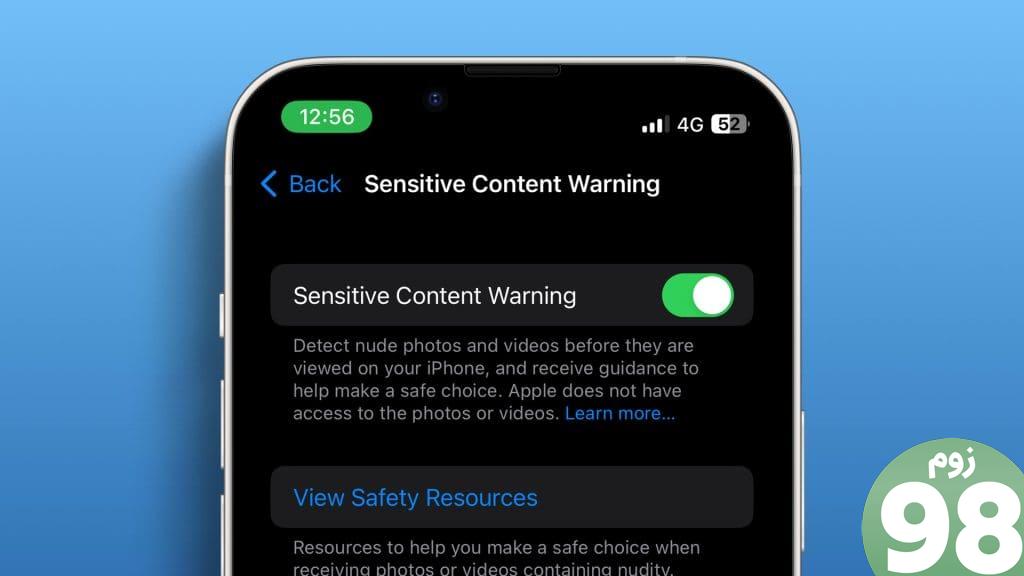
این پست مراحل فعال کردن هشدار محتوای حساس را در iPhone، iPad و Mac به اشتراک میگذارد. توجه داشته باشید که ما از نسخه بتای عمومی نرم افزار مربوطه استفاده می کنیم. اما این ویژگی پس از انتشار سیستم عامل پایدار نیز در دسترس خواهد بود.
هشدار محتوای حساس چیست
همانطور که از نام آن پیداست، هشدار محتوای حساس می تواند شما را از خطر قرار گرفتن در معرض محتوای حساس مانند برهنگی، خشونت گرافیکی، حیوان آزاری و سایر تجربیات محرک آگاه کند. این ویژگی با FaceTime، Messages، AirDrop و Contact Posters در اپلیکیشن Contacts کار می کند. اگر هر شکلی از رسانه دریافت کردید یا محتوای حساسی را در چنین برنامههایی مشاهده کردید، به شما اطلاع داده میشود که مطمئن شوید و از دیدن آن اجتناب کنید.
هشدار محتوای حساس را در آیفون فعال کنید
این ویژگی با راه اندازی iOS 17 برای کاربران آیفون معرفی شده است. ما با آیفون شروع می کنیم زیرا این رایج ترین دستگاه است و مستعد دریافت چنین محتوای حساسی است. در اینجا نحوه روشن کردن آن آمده است.
مرحله 1: برنامه تنظیمات را در آیفون خود باز کنید و Privacy and Security را انتخاب کنید.
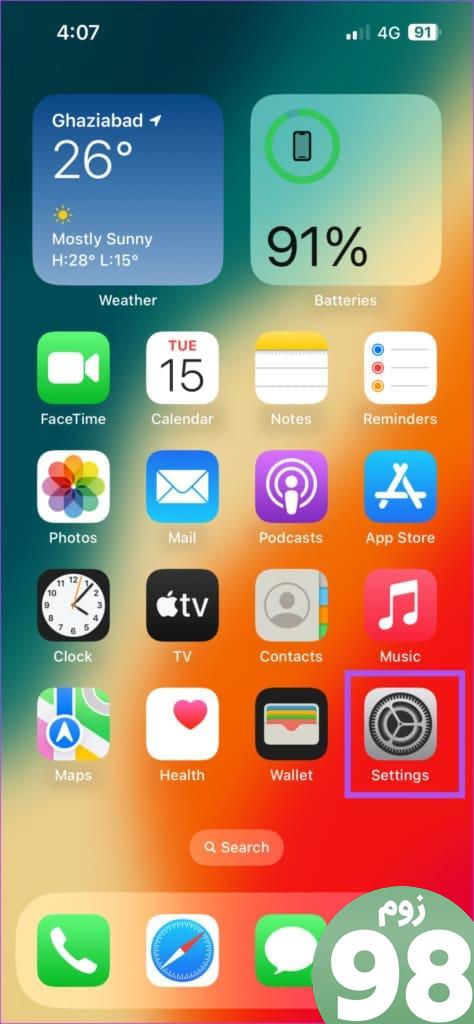
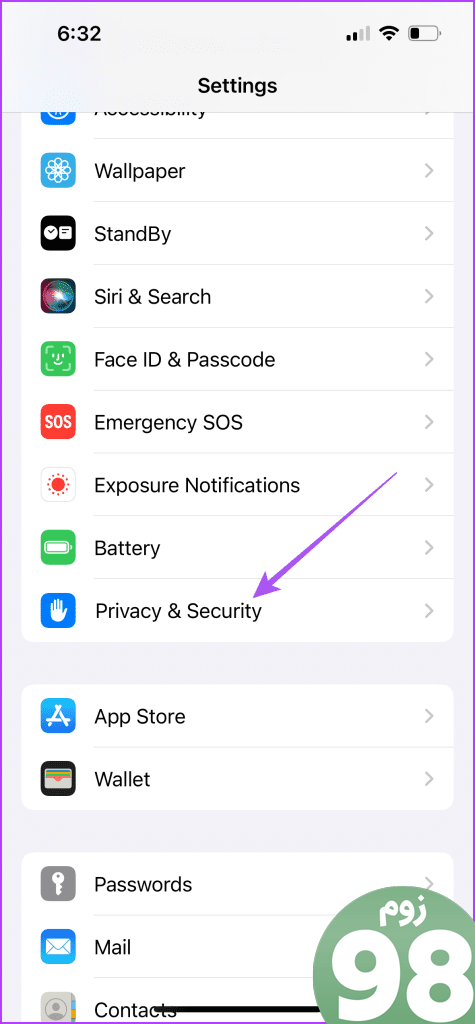
مرحله 3: به پایین بروید و روی هشدار محتوای حساس ضربه بزنید.
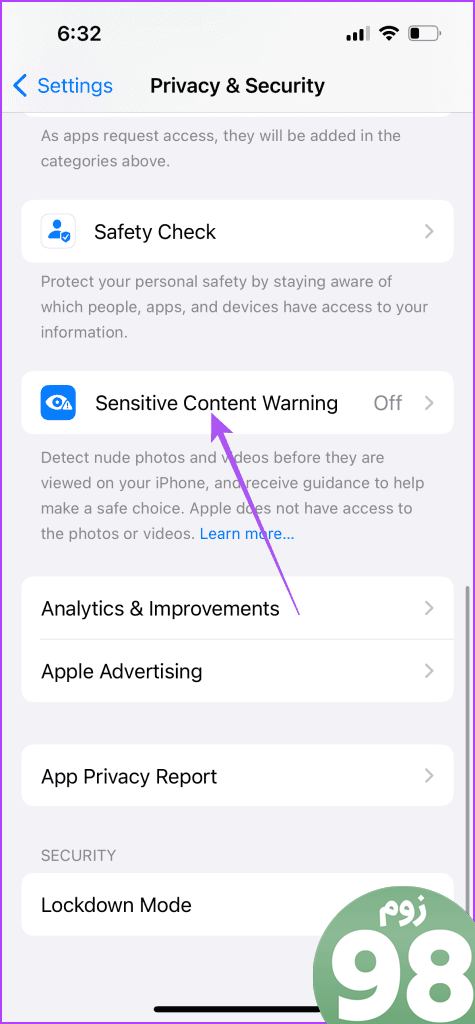
مرحله 4: برای فعال کردن آن، روی کلید کنار هشدار محتوای حساس ضربه بزنید.
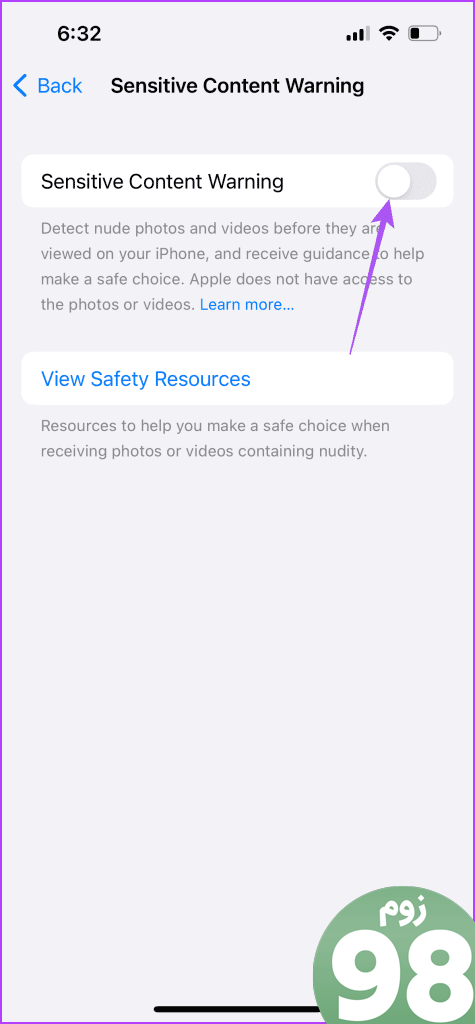
میتوانید این ویژگی را برای برنامههای خاصی مانند پیامها، AirDrop، Contacts و Video Messages فعال کنید.
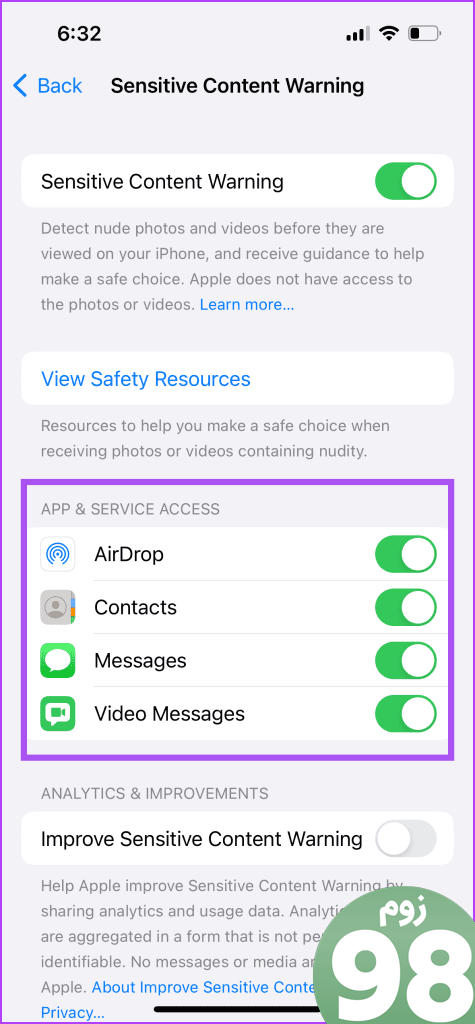
همچنین میتوانید منابع آنلاین را مشاهده کنید تا در هنگام دریافت عکسها یا ویدیوهای حاوی مطالب حساس، تصمیمات آگاهانهتری بگیرید.
هشدار محتوای حساس را در iPad فعال کنید
آیپد در میان خردسالان نیز رایج است زیرا اولین ابزاری است که به اینترنت و برنامهها دسترسی دارد. جدای از فعال کردن کنترلهای والدین، در اینجا نحوه فعال کردن هشدار محتوای حساس برای جلوگیری از افشای آنها آورده شده است. این ویژگی با آپدیت iPadOS 17 در دسترس است. در اینجا نحوه روشن کردن آن آمده است.
مرحله 1: برنامه تنظیمات را در iPad خود باز کنید.
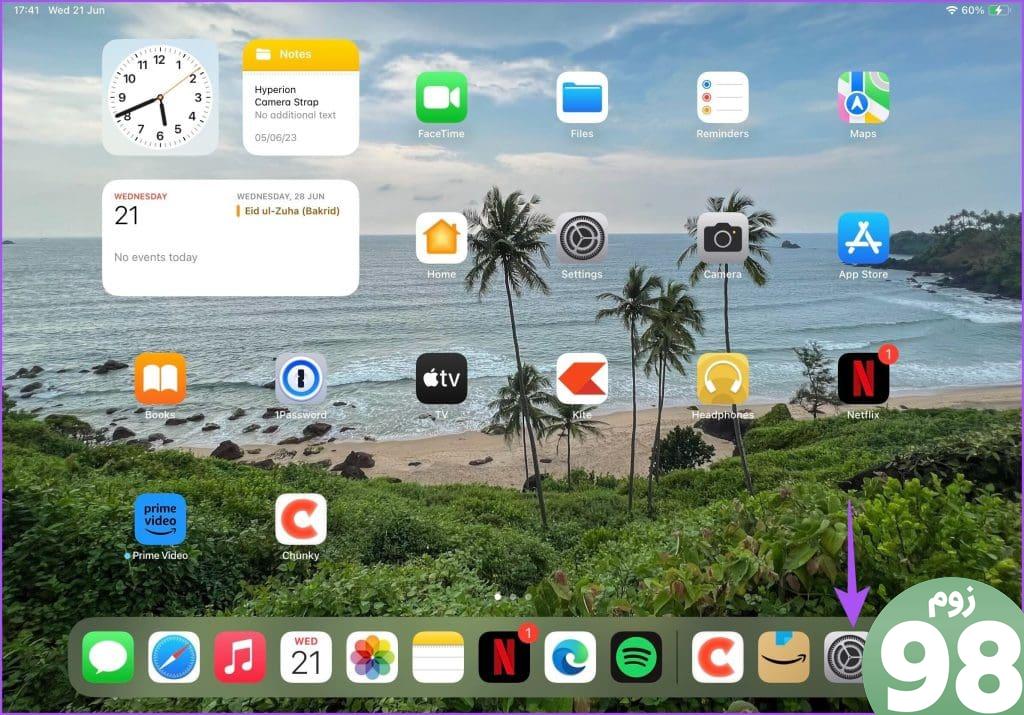
مرحله 2: از منوی سمت چپ گزینه Privacy and Security را انتخاب کنید.
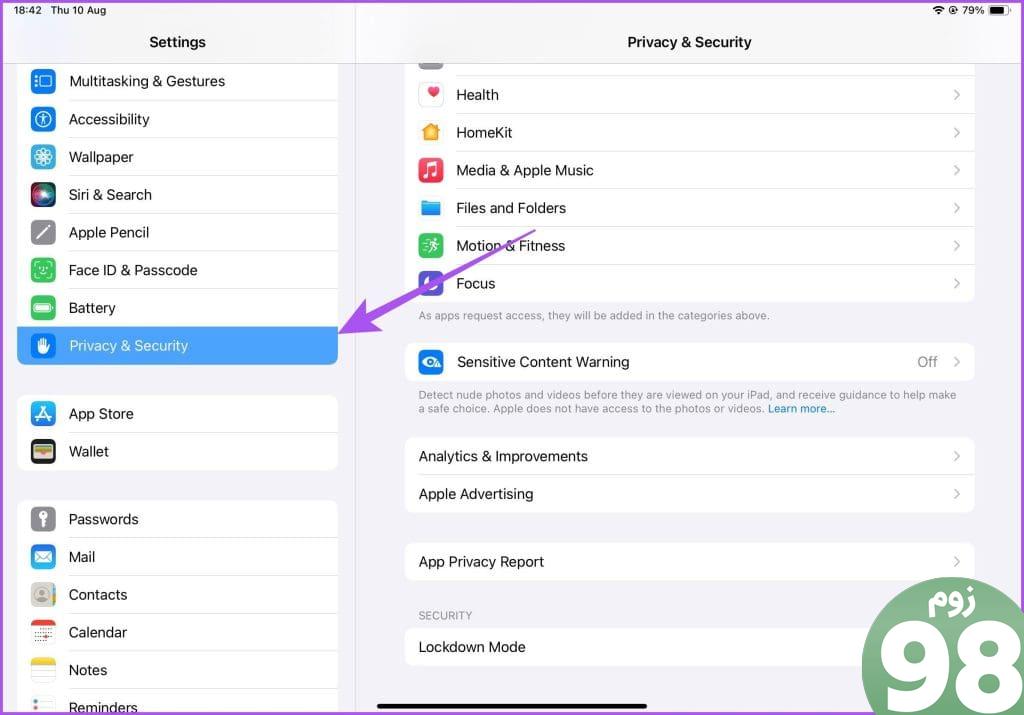
مرحله 3: به پایین بروید و روی هشدار محتوای حساس ضربه بزنید.
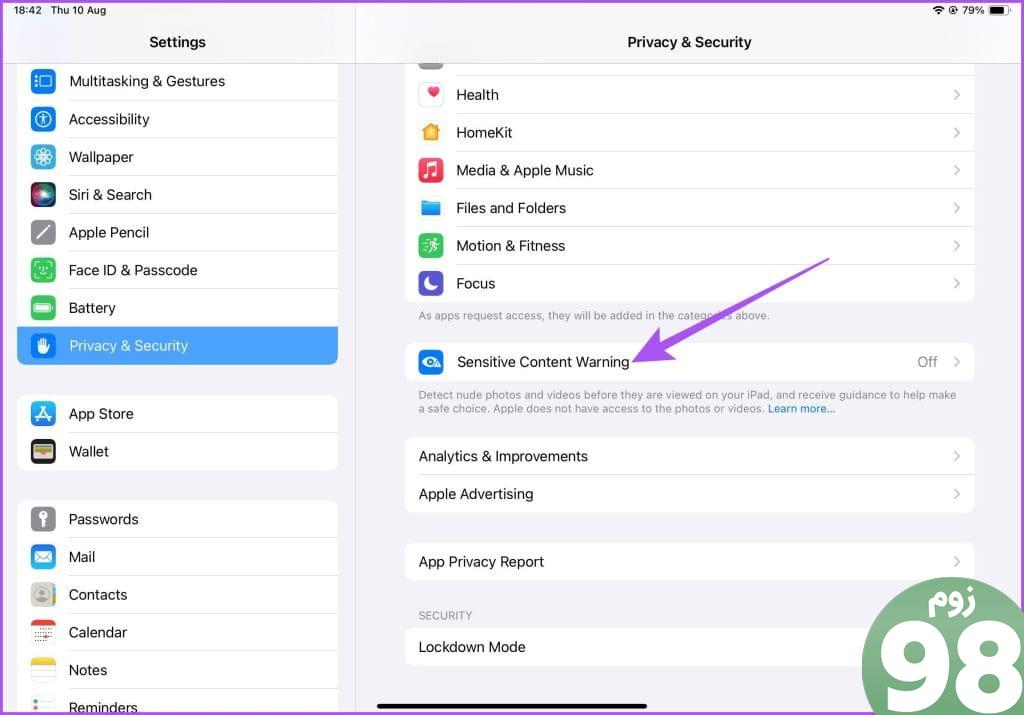
مرحله 4: برای فعال کردن آن، روی کلید کنار هشدار محتوای حساس ضربه بزنید.
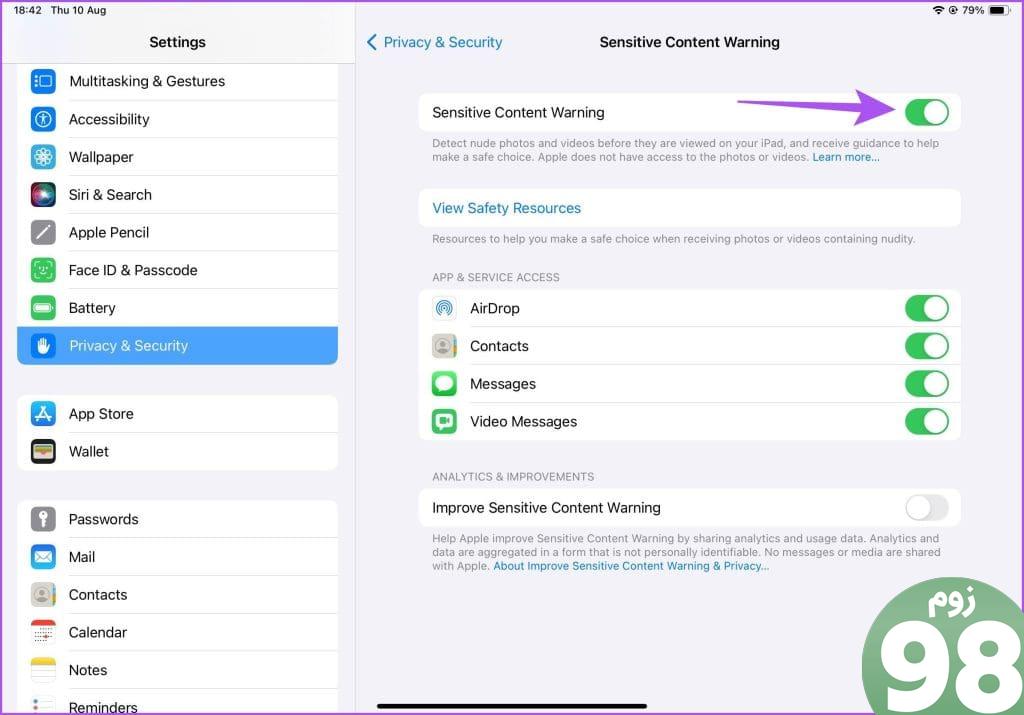
پس از دوباره، می توانید برنامه هایی را که این ویژگی باید در آنها کار کند، انتخاب کنید.
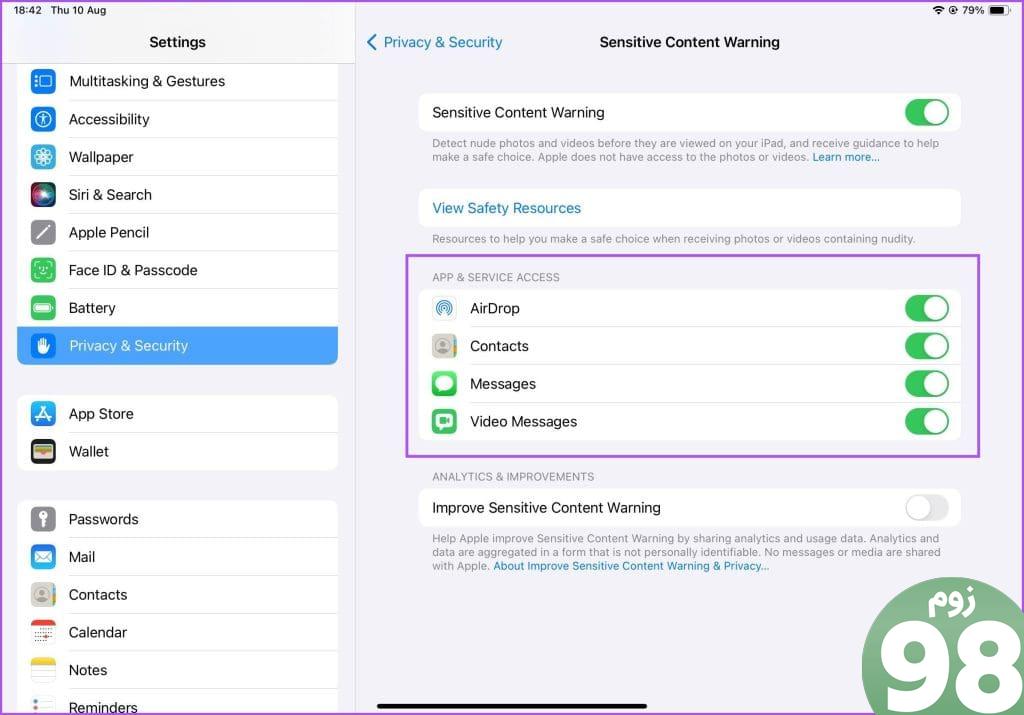
نحوه بررسی اخطار محتوای حساس در آیفون و آیپد
اگر کودک شما عکس یا ویدیوی حساسی دریافت کند، اپل آن را به طور خودکار تشخیص داده و تار می کند. پیامی وجود خواهد داشت که “ممکن است حساس باشد.” برای مشاهده پیام می توانید روی Show ضربه بزنید.
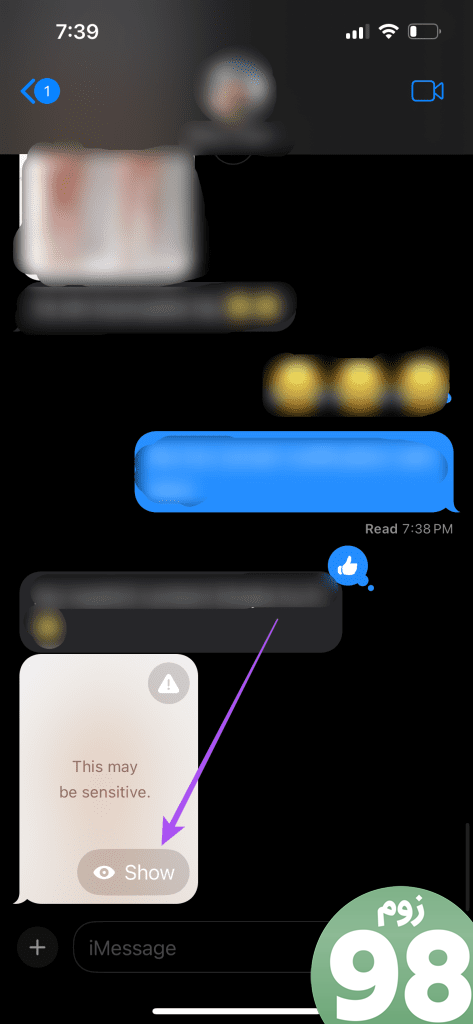
برای جلوگیری از دیدن پیام، روی نماد تعجب در سمت راست بالای تصویر یا ویدیو ضربه بزنید. می توانید انتخاب کنید که برای دریافت کمک با منابع آنلاین تماس بگیرید یا مخاطب را مسدود کنید.
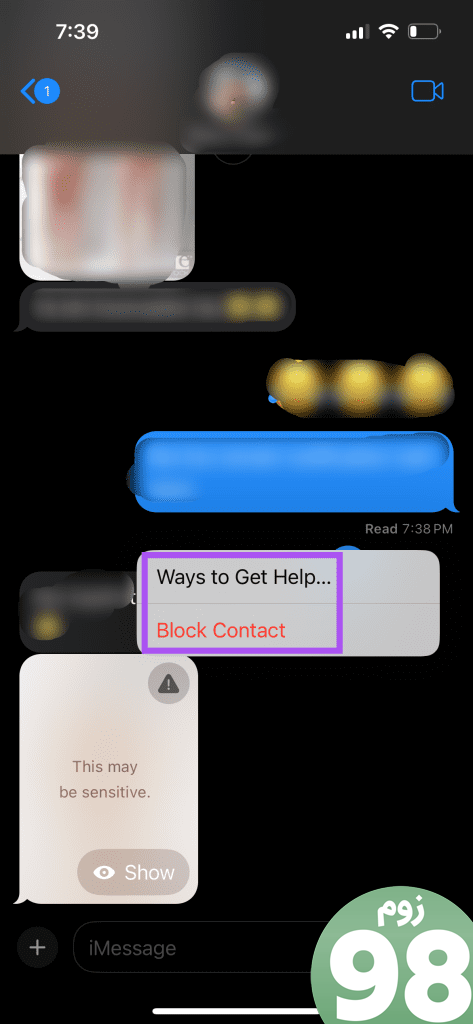
هشدار محتوای حساس را در مک فعال کنید
برای کاربران مک، این ویژگی برای بهروزرسانی macOS Sonoma در دسترس است. در اینجا نحوه روشن کردن هشدار محتوای حساس در مک آورده شده است.
مرحله 1: میانبر صفحه کلید Command + Spacebar را فشار دهید تا Spotlight Search باز شود، System Settings را تایپ کنید و Return را فشار دهید.
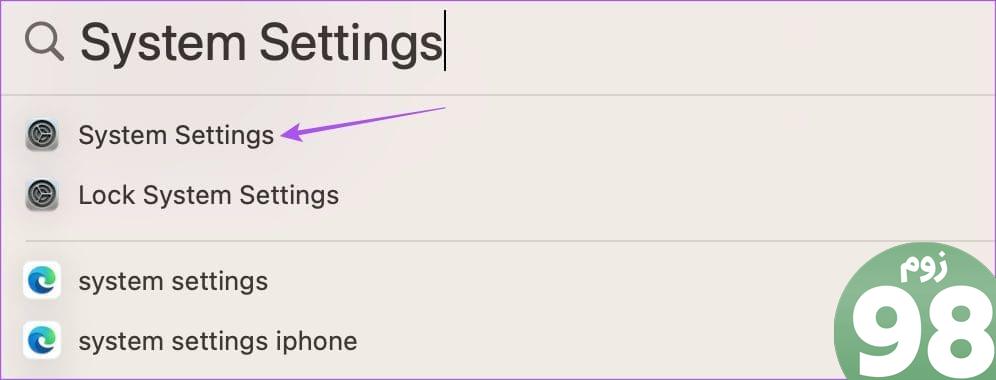
مرحله 2: از منوی سمت چپ گزینه Privacy and Security را انتخاب کنید.
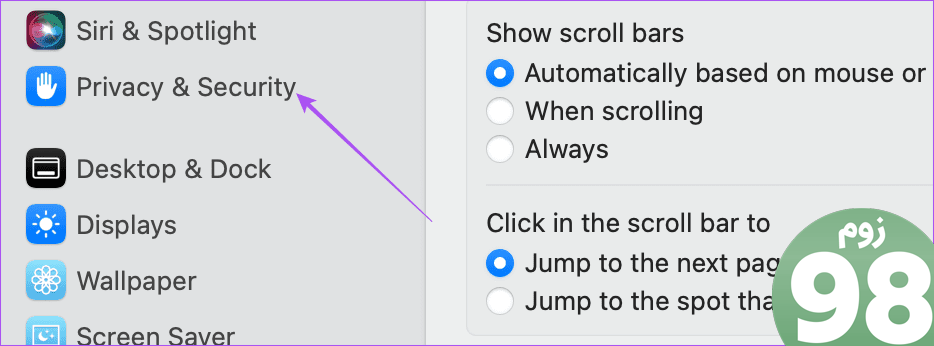
مرحله 3: در سمت راست به پایین اسکرول کنید و روی Sensitive Content Warning کلیک کنید.
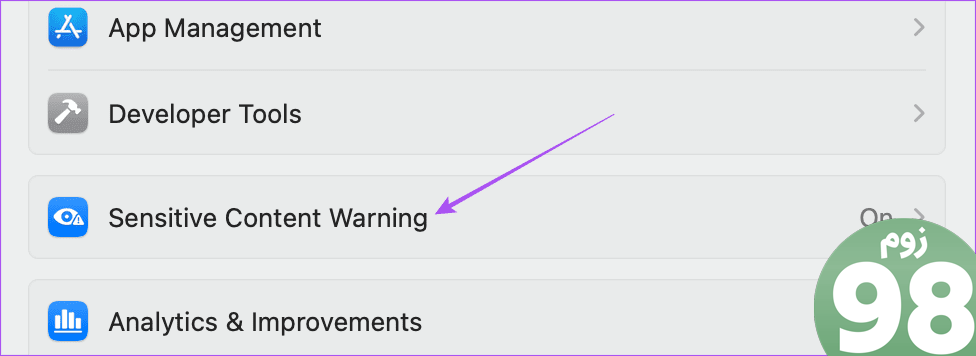
مرحله 4: برای فعال کردن این ویژگی، روی کلید کنار هشدار محتوای حساس کلیک کنید.
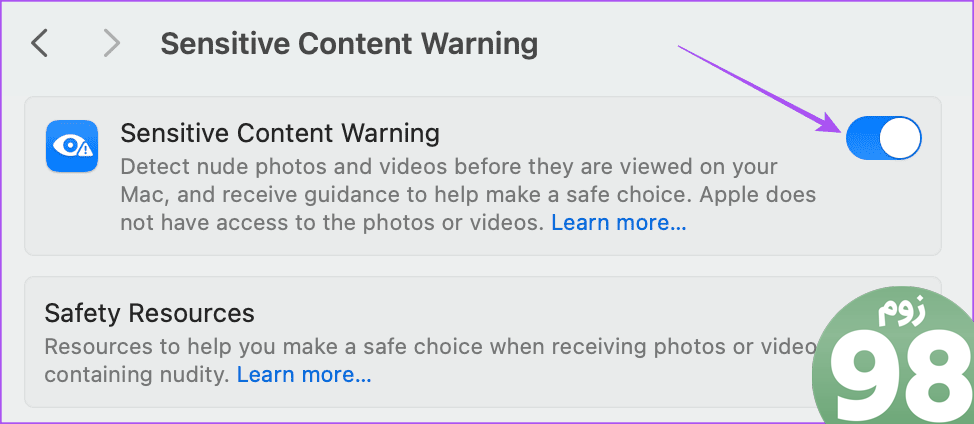
برنامه هایی را که می خواهید این ویژگی را در آنها فعال کنید انتخاب کنید.
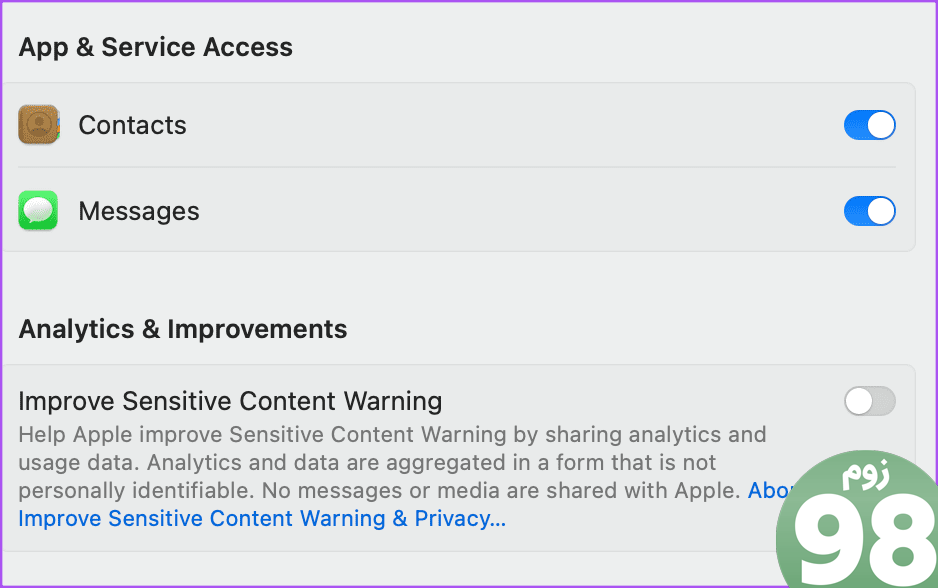
پس از اینکه آن را فعال کردید، یک عکس یا ویدیوی تار مانند آیفون را مشاهده خواهید کرد. می توانید آن رسانه را ببینید، مخاطبی را که آن را برای شما ارسال کرده است مسدود کنید یا برای دریافت کمک با منابع آنلاین تماس بگیرید.
همچنین اگر مک شما پس از بیدار شدن از خواب گذرواژه درخواست نمی کند، می توانید پست ما را بخوانید.
بهبود حریم خصوصی آنلاین
فعال کردن هشدار محتوای حساس در iPhone، iPad و Mac میتواند به شما آرامش دهد. این ویژگی همچنین برای معلمانی که می توانند به والدین دانش آموزان خود آموزش دهند تا این ویژگی را در دستگاه های اپل فعال کنند نیز مفید است. علاوه بر این، شما همچنین می توانید رمزهای عبور قوی در iPhone، iPad و Mac ایجاد کنید. این زمانی است که در حال مرور یک وب سایت هستید و می خواهید رمز عبوری ایجاد کنید که به خطر نیفتد. این ویژگی می تواند به شما کمک کند تا به طور خودکار یک رمز عبور قوی برای وب سایت های مختلفی که مرتباً از دستگاه های Apple خود بازدید می کنید ایجاد کنید.
امیدواریم از این مقاله نحوه فعال کردن هشدار محتوای حساس در iPhone، iPad و Mac مجله نود و هشت زوم نیز استفاده لازم را کرده باشید و در صورت تمایل آنرا با دوستان خود به اشتراک بگذارید و با امتیاز از قسمت پایین و درج نظرات باعث دلگرمی مجموعه مجله 98zoom باشید
لینک کوتاه مقاله : https://5ia.ir/QvZFbv
کوتاه کننده لینک
کد QR :

 t_98zoom@ به کانال تلگرام 98 زوم بپیوندید
t_98zoom@ به کانال تلگرام 98 زوم بپیوندید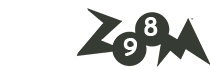
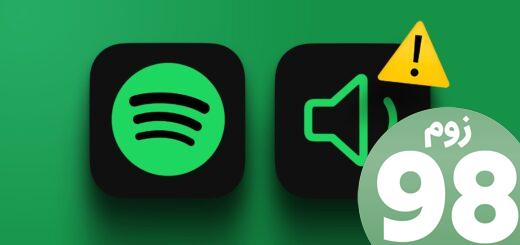







آخرین دیدگاهها